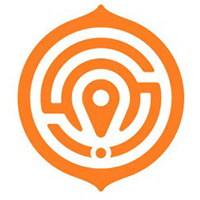原创premiere如何清除已添加的视频特效-premiere清除已添加视频特效教程
premiere如何清除已添加的视频特效呢,话说不少用户都在咨询这个问题呢?下面就来小编这里看下premiere清除已添加视频特效教程步骤吧,需要的朋友可以参考下哦。
1、首先在电脑中打开PR软件,点击新建项目,创建剪辑项目。
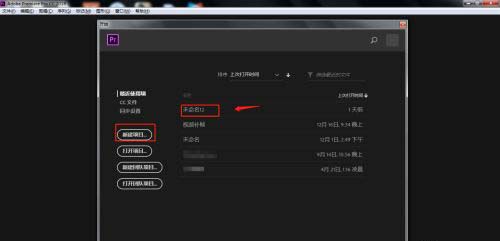
2、点击软件的左下方区域,将需要的视频素材导入。
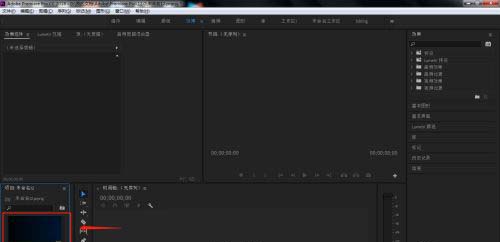
3、长按鼠标左键,将左侧导入的视频素材拖动到右侧时间轴上方。

4、点击右侧效果窗口,选择一个视频效果拖动到时间轴视频轨道上。

5、点击左上角的效果控件窗口,右键点击新添加的效果,在弹出窗口中点击“清除”。

6、处理完成后,将制作好的视频导出即可。
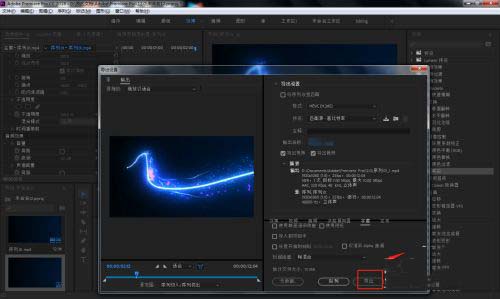
以上就是PR如何清除已添加的视频特效的详细内容,希望本文内容能帮助到大家!